PDF Candy
Formát dokumentů PDF je velmi častý u uživatelů. Lidé z různých profesí, studenti a obyčejní lidé, kteří občas potřebují provést nějakou manipulaci se souborem, pracují s ním. Instalace specializovaného softwaru nemusí být pro všechny potřebná, takže je mnohem jednodušší a jednodušší se obrátit na on-line služby, které poskytují podobný nebo ještě rozsáhlejší rozsah služeb. Jedním z nejfunkčnějších a snadno použitelných stránek je PDF Candy, o kterém budeme podrobněji diskutovat níže.
Přejděte na webové stránky PDF Candy
Obsah
- Převod na další rozšíření
- Převodník dokumentů do formátu PDF
- Extrahujte obrázky
- Extrahujte text
- Komprese PDF
- Rozdělit PDF
- Oříznutí souborů
- Přidání a odemknutí
- Přidat vodoznak
- Seřadit stránky
- Otočit soubor
- Změna velikosti stránek
- Přidání číslování
- Úpravy metadat
- Přidání zápatí
- Sloučit dokument PDF
- Smazání stránek
- Zásluhy
- Nevýhody
- Otázky a odpovědi
Převod na další rozšíření
Služba může v případě potřeby převést PDF do jiných formátů. Tato funkce je často potřeba pro zobrazení souboru ve specializovaném softwaru nebo na zařízení, které podporuje omezený počet rozšíření, například v elektronické knize.
Doporučujeme nejprve použít jiné funkce webu pro změnu dokumentu a teprve potom jej převést.
PDF Candy podporuje konverzi na následující přípony: Word ( DOC , DOCX ), obrázky ( BMP , TIFF , JPG , PNG ), textový formát RTF .
Nejpohodlnější způsob, jak najít správný směr, je prostřednictvím příslušné nabídky na webu "Převést z PDF" .
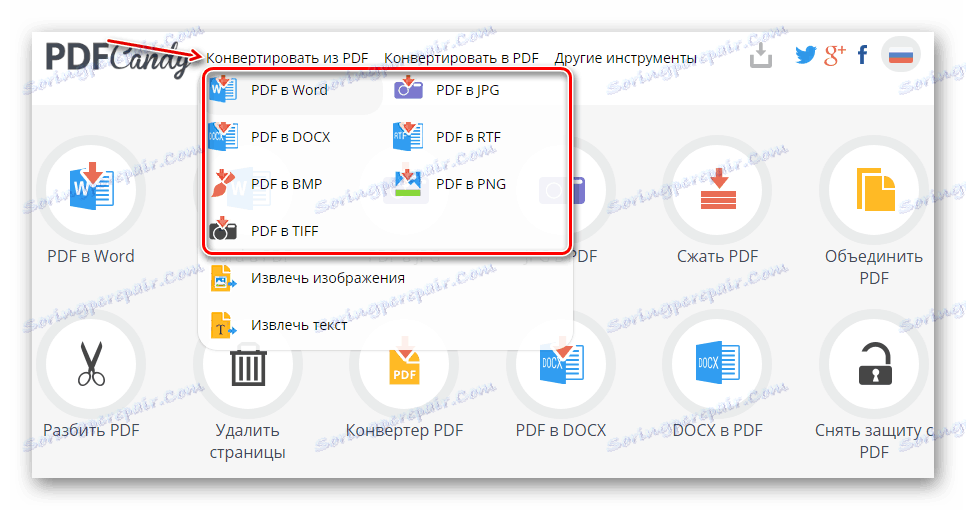
Převodník dokumentů do formátu PDF
Můžete použít zpětný konvertor, který konvertuje dokument libovolného jiného formátu do formátu PDF. Po změně rozšíření na formát PDF budou uživatelům k dispozici další služby.
Převodník můžete použít, pokud má dokument jednu z následujících rozšíření: Word ( DOC , DOCX ), Excel ( XLS , XLSX ), elektronické formáty pro čtení ( EPUB , FB2 , TIFF , PNG , BMP ), značení HTML , prezentace PPT .
Celý seznam směrů naleznete v seznamu "Převést do PDF" .
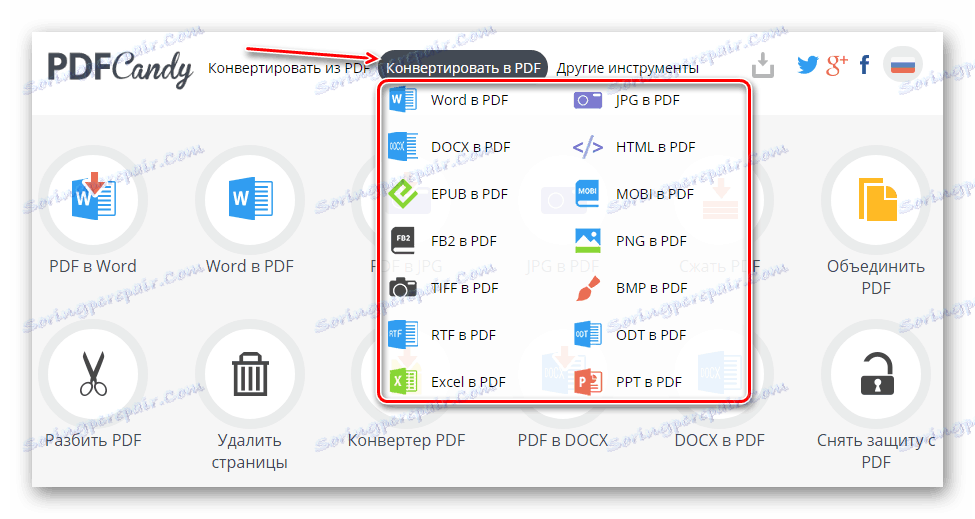
Extrahujte obrázky
PDF často obsahuje nejen text, ale i obrázky. Grafickou komponentu nelze uložit jako obrázek jednoduše otevřením samotného dokumentu. Chcete-li extrahovat obrázky, potřebujete speciální nástroj, který má aplikace PDF Candy. Najdete jej v nabídce "Převést z PDF" nebo na hlavní službu.
Pohodlně stáhněte PDF, po kterém začne automatické extrahování. Po dokončení stahování souboru - bude uložen ve vašem počítači nebo v cloudu jako komprimovaná složka se všemi obrázky, které byly v dokumentu. Zbývá pouze rozbalit a použít obrázky podle svého uvážení.
Extrahujte text
Stejně jako předchozí příležitost - uživatel může z dokumentu vyřadit vše, co je zbytečné, a ponechat pouze text. Vhodné pro dokumenty zředěné obrázky, reklamami, tabulkami a dalšími nepotřebnými detaily.
Komprese PDF
Některé soubory PDF mohou do značné míry vážit kvůli velkému počtu obrázků, stránek nebo vysoké hustotě. PDF Candy má kompresor, který komprimuje soubory vysoké kvality, v důsledku čehož se stávají lehčími, ale nezůstávají příliš mnoho. Rozdíl lze vidět pouze při silném měřítku, které uživatelé obvykle nevyžadují.
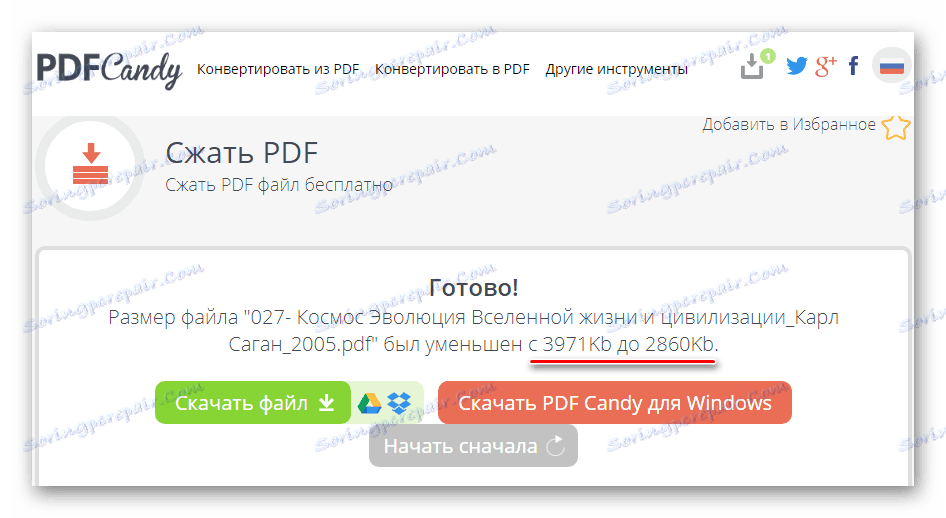
Během komprese nebudou odstraněny žádné prvky dokumentu.
Rozdělit PDF
Stránka nabízí dva režimy sdílení souborů: stránky po stránce nebo s přidáním intervalů, stránky. Díky tomu můžete z jednoho souboru vytvořit několik souborů a pracovat s nimi samostatně.
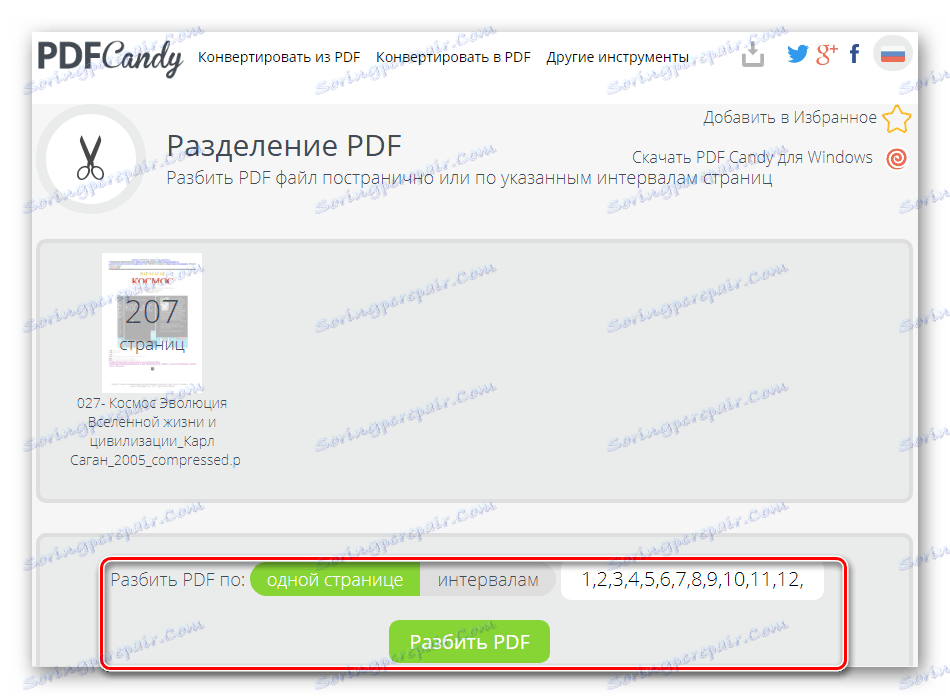
Chcete-li rychle procházet stránkami, klikněte na ikonu lupy umístěním myši nad soubor. Zobrazí se náhled, který vám pomůže určit typ oddílů.
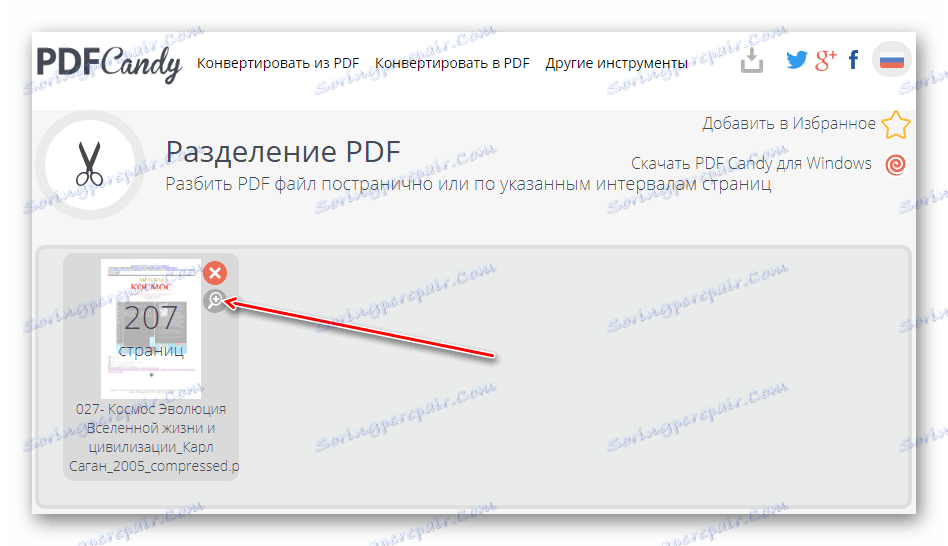
Oříznutí souborů
PDF soubory lze zarámovat, aby bylo možné upravit velikost listů pro konkrétní zařízení nebo odstranit zbytečné informace, například reklamní jednotky shora nebo dolů.
Nástroj na ořezávání PDF Candy PDF je velmi jednoduchý: stačí změnit polohu tečkované čáry pro odstranění okrajů z obou stran.
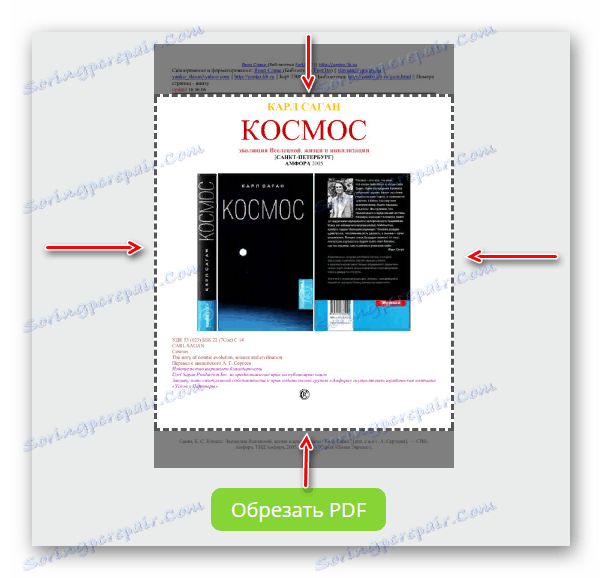
Všimněte si, že oříznutí se bude vztahovat na celý dokument, nikoliv pouze na stránku zobrazenou v editoru.
Přidání a odemknutí
Nejbezpečnější a nejvhodnější způsob, jak chránit PDF před neoprávněným kopírováním, je nastavit heslo pro dokument. Uživatelé služby mohou využít dvě příležitosti spojené s tímto úkolem: nastavení ochrany a odstranění hesla.
Jak již bylo zřejmé, přidání ochrany je užitečné, pokud plánujete nahrát soubor na Internet nebo na USB flash disk, ale nechcete, aby ho někdo použil. V takovém případě musíte dokument na server načíst, dvakrát zadat heslo, klepnout na tlačítko "Nastavit heslo" a stáhnout již chráněný soubor.
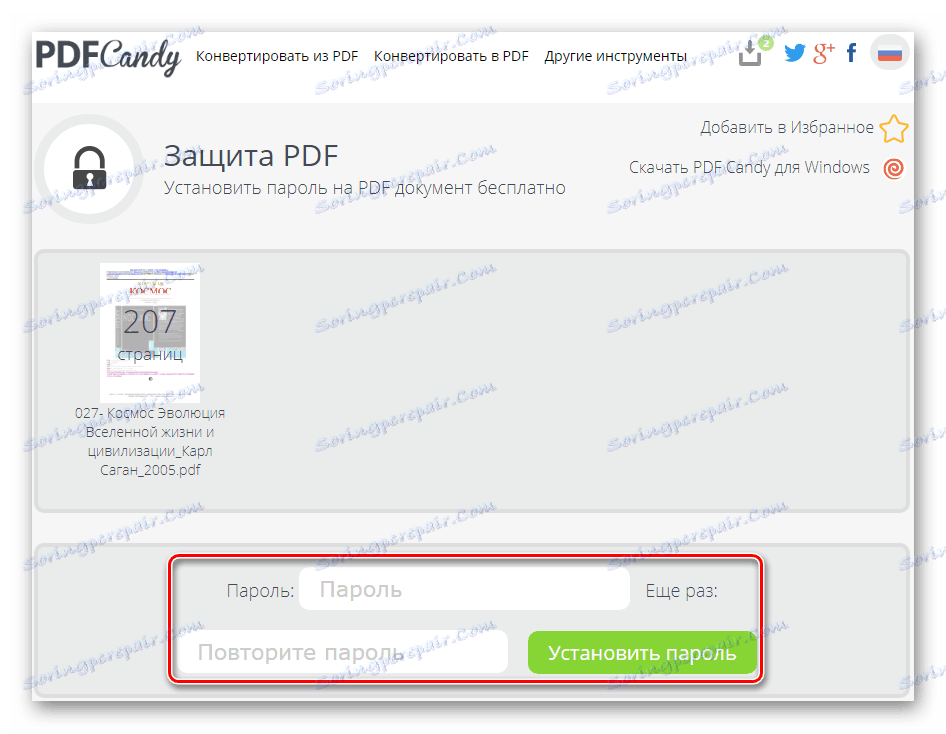
V opačném případě, pokud již máte zabezpečené PDF, ale nepotřebujete heslo, použijte funkci odstranění bezpečnostního kódu. Nástroj je umístěn na hlavní stránce webu av nabídce "Další nástroje" .
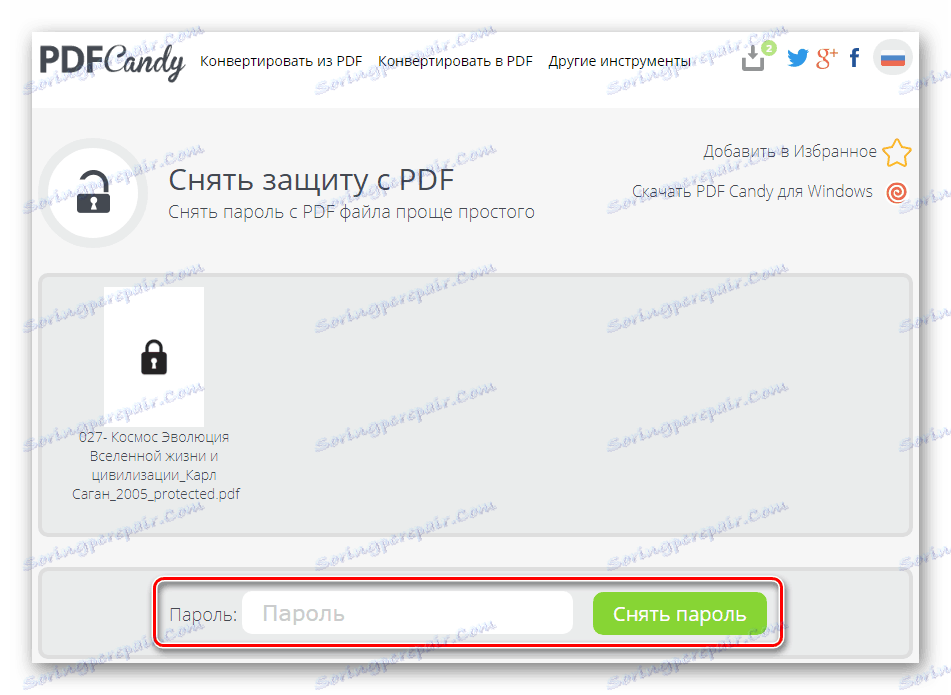
Nástroj neumožňuje hackování chráněných souborů, proto neodstraní hesla neznámá uživateli za účelem zachování autorských práv.
Přidat vodoznak
Další metodou zachování autorství je přidat vodoznak. Můžete ručně napsat text, který bude na soubor uložen, nebo jej stáhnout z obrázku počítače. K dispozici je 10 možností zabezpečení, ze kterých můžete vybrat z důvodu snadného sledování.
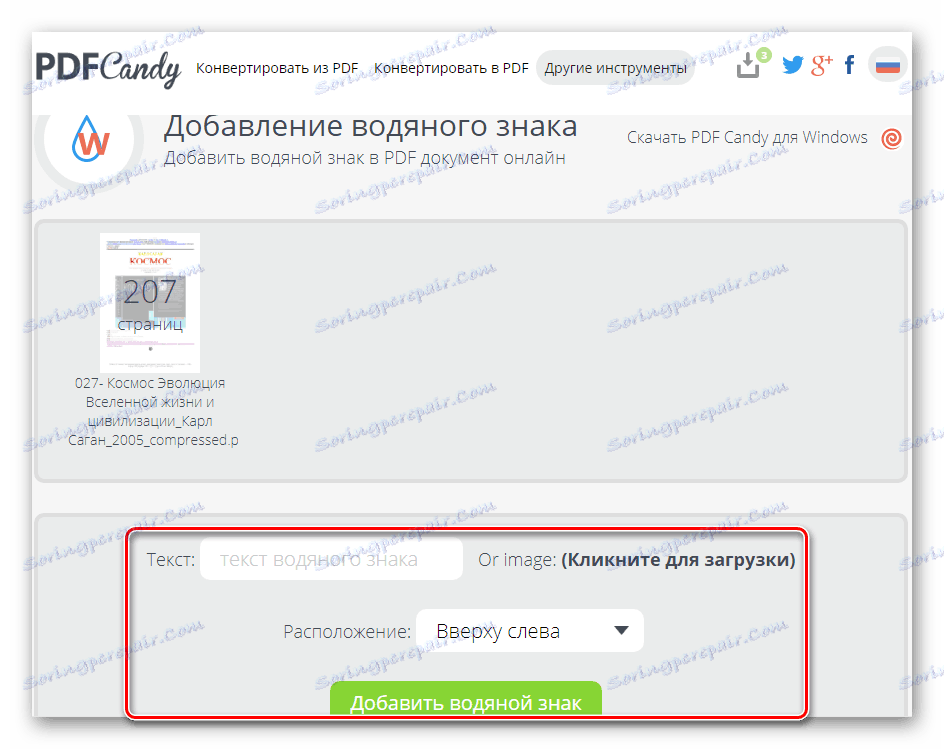
Ochranný text bude světle šedý, vzhled obrazu bude záviset na obrázku a barevném schématu zvoleném uživatelem. Vyzvedněte kontrastní obrázky, které se nebudou slučovat s barvou textu a nebudou ji číst.

Seřadit stránky
Někdy může být poškozen posloupnost stránek v dokumentu. V takovém případě má uživatel možnost uspořádat je přetažením listů na správná místa v souboru.
Po nahrání dokumentu na web se otevře seznam stránek. Kliknutím na požadovanou stránku ji můžete přetáhnout na správné místo v dokumentu.
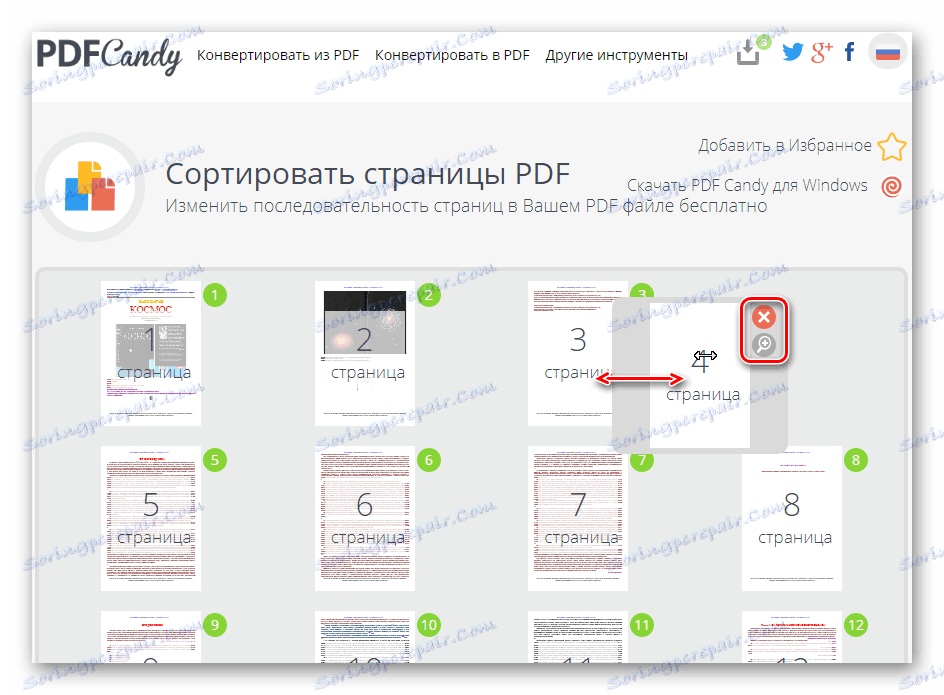
Rychle pochopte, jaký obsah je na konkrétní stránce, můžete kliknutím na tlačítko s lupou, která se zobrazí s každou myší. Zde může uživatel okamžitě odstranit nepotřebné stránky bez použití samostatného nástroje. Po dokončení operace přetažení klepněte na tlačítko "Řazení stránek" , které se nachází pod blokem se stránkami, a stáhněte upravený soubor.
Otočit soubor
V určitých situacích je třeba program PDF otáčet programově bez použití funkcí zařízení, na kterém bude dokument zobrazen. Výchozí orientace všech souborů je vertikální, ale pokud je potřebujete otočit o 90, 180 nebo 270 stupňů, použijte příslušný webový nástroj PDF Candy.
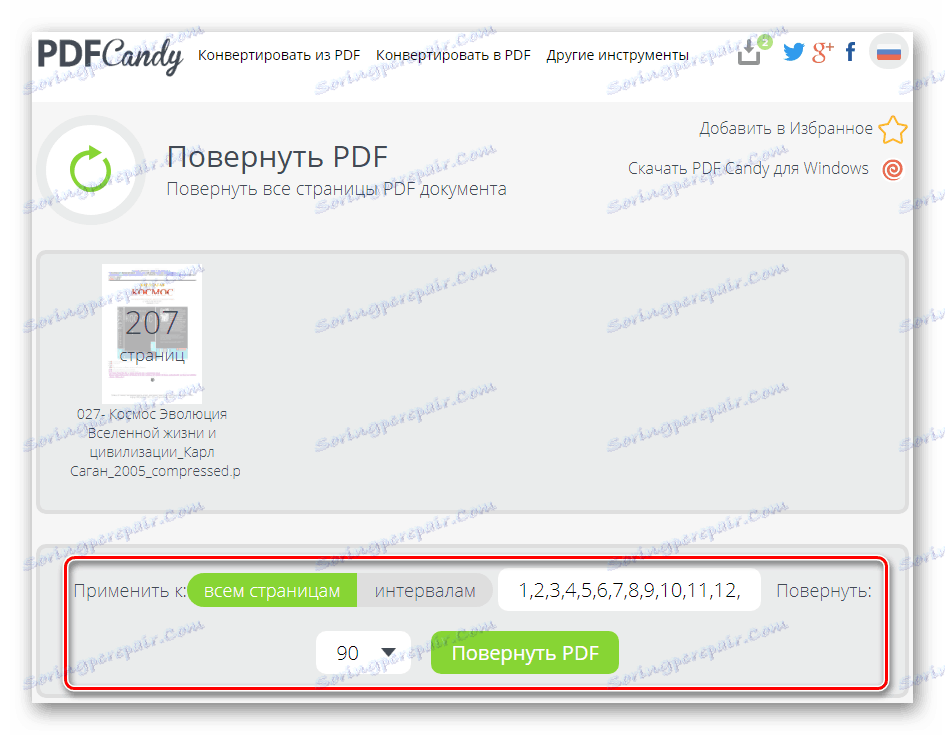
Rotace, stejně jako oříznutí, se okamžitě použije na všechny stránky souboru.
Změna velikosti stránek
Vzhledem k tomu, že PDF je univerzální formát a používá se pro různé účely, velikost jeho stránek může být velmi odlišná. Pokud potřebujete nastavit stránky určitou normou, a tak je přizpůsobit pro tisk na listy určitého formátu, použijte příslušný nástroj. Podporuje téměř 50 standardů a je okamžitě aplikováno na všechny stránky dokumentu.
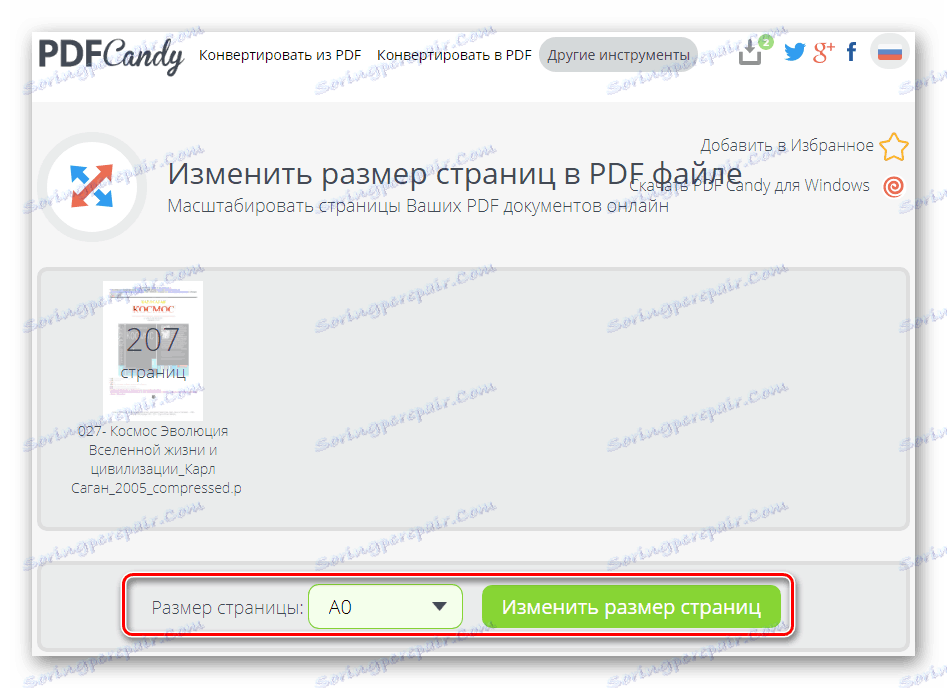
Přidání číslování
Pro snadné použití dokumentů střední a velké velikosti můžete přidat číslování stránek. Stačí zadat první a poslední stránky, které mají být očíslovány, vybrat jeden ze tří formátů zobrazení čísel a potom stáhnout upravený soubor.
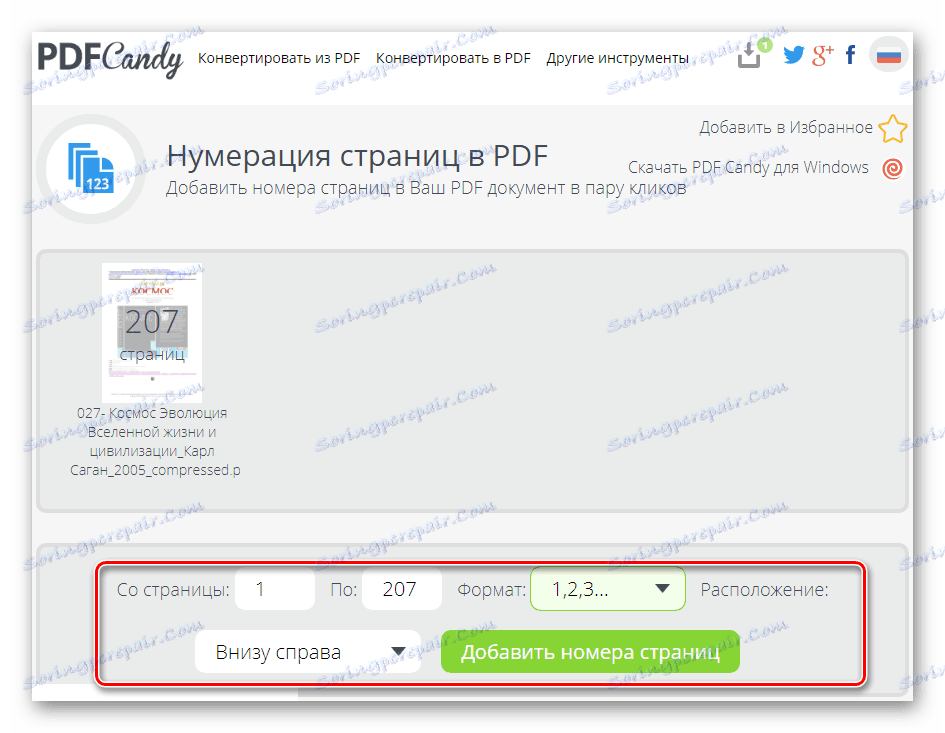
Úpravy metadat
Metadata se často používají k rychlé identifikaci souboru bez jeho otevření. PDF Candy může podle vašeho uvážení přidat libovolnou z následujících možností:
- Autor;
- Jméno;
- Předmět;
- Klíčová slova;
- Datum vytvoření;
- Datum změny.
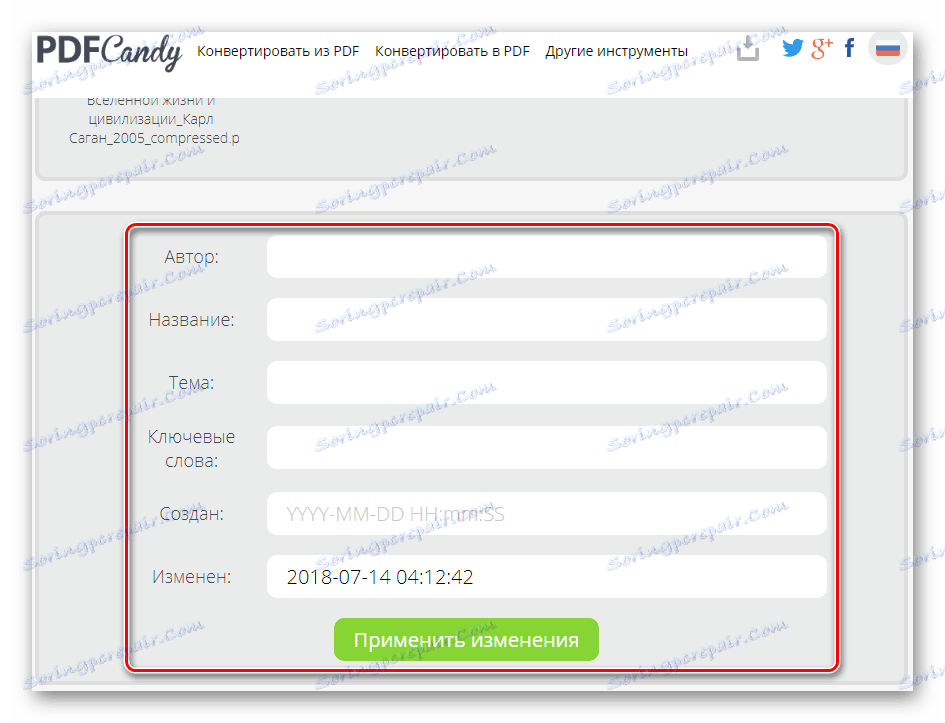
Není nutné vyplňovat všechna pole, zadávat hodnoty, které potřebujete, a stáhnout dokument s metadatami, které se na něj vztahují.
Přidání zápatí
Stránka umožňuje přidat do celého dokumentu najednou záhlaví nebo zápatí s určitými informacemi. Uživatel může používat nastavení stylu: typ, barvu, velikost písma a polohu zápatí (doleva, doprava, střed).
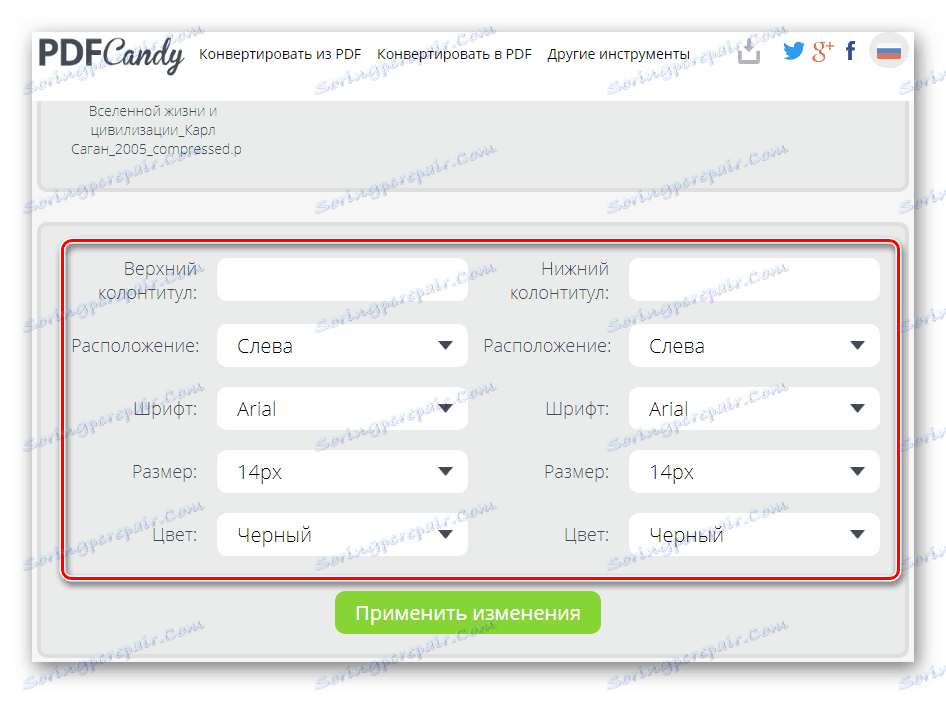
Můžete přidat až dvě záhlaví a zápatí na stránku - nahoru a dolů. Pokud nepotřebujete zápatí, prostě nevyplňujte pole s ní spojené.
Sloučit dokument PDF
Na rozdíl od možnosti sdílení PDF se objeví funkce kombinace. Pokud máte soubor rozdělen do několika částí nebo kapitol a potřebujete je spojit do jednoho, použijte tento nástroj.
Můžete přidat více dokumentů najednou, ale budete muset stáhnout ze sekvenčního souboru: žádné souběžné načítání několika souborů.
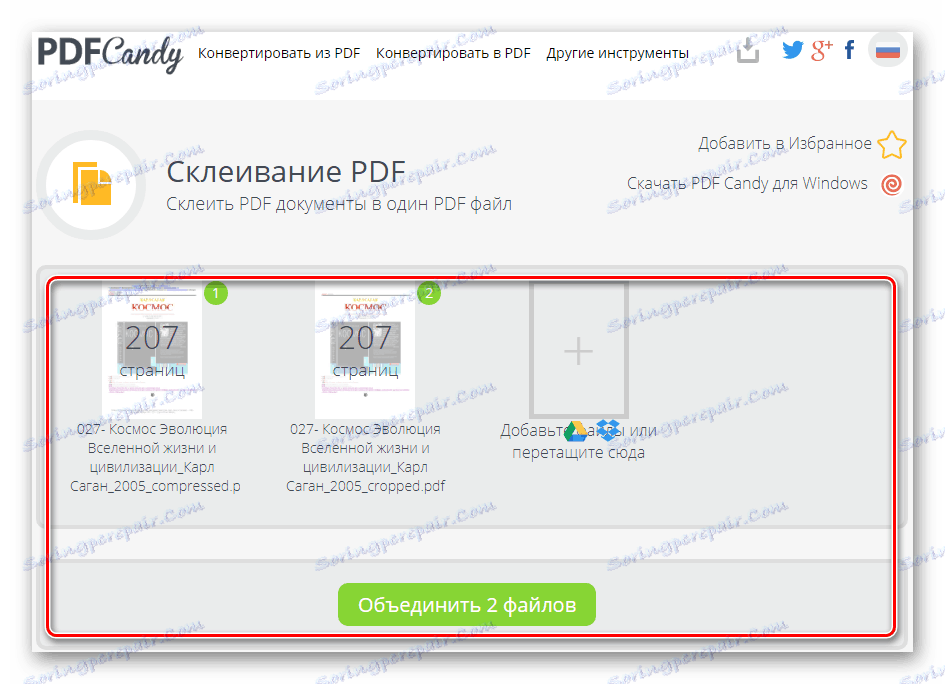
Kromě toho můžete změnit pořadí souborů, takže není nutné je načíst v pořadí, ve kterém chcete lepidlo. K dispozici jsou také tlačítka pro odstranění souboru ze seznamu a náhledu dokumentu.

Smazání stránek
Pravidelní diváci neumožňují smazat stránky z dokumentu a někdy některé z nich nemusí být potřeba. Jedná se o prázdné nebo prostě neinformativní reklamní stránky, které vyžadují čas na přečtení PDF a zvýšení jeho velikosti. Odstraňte nežádoucí stránky pomocí tohoto nástroje.
Zadejte čísla stránek, která se chcete zbavit, oddělené čárkami. Chcete-li snížit rozsah, napište jejich čísla pomlčkou, například 4-8. V takovém případě budou všechny stránky smazány včetně uvedených čísel (v našem případě 4 a 8).

Zásluhy
- Jednoduché a moderní rozhraní v ruštině;
- Důvěrnost dokumentů ke stažení;
- Podpora přetažení a přetažení Google Drive , Dropbox ;
- Práce bez registrace účtu;
- Nedostatek reklamy a omezení;
- Přítomnost programů pro Windows.
Nevýhody
Nezjištěno.
Podívali jsme se na online službu PDF služby Candy, která nabízí uživatelům mnoho možností pro práci s PDF, což vám umožňuje změnit dokument podle vašich představ. Po změně bude soubor uložen na server po dobu 30 minut, poté bude trvale smazán a nespadne do rukou třetích stran. Stránka rychle zpracovává i velké soubory a nepředstavuje vodoznaky označující úpravu PDF prostřednictvím tohoto zdroje.